Oppo Phoneで画面を録画する方法 Oppoで画面を録画する方法
メニュー バーを表示して 6 つの点のアイコンを選択し、画面録画を長押しして [有効] スイッチまでドラッグし、[画面録画の開始] を選択します。録画が完了したら、表示するために保存された画面録画ファイルを選択します。

チュートリアルが適用されます
モデル: OPOReno8
システム: ColorOS 12.1
1
まずメニュー バーを表示し、右上隅にある 6 つの小さな点のアイコンをクリックします。
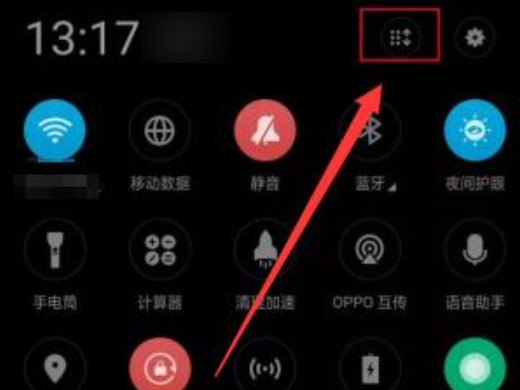
次に、画面録画を押したまま、有効なスイッチまでドラッグします。
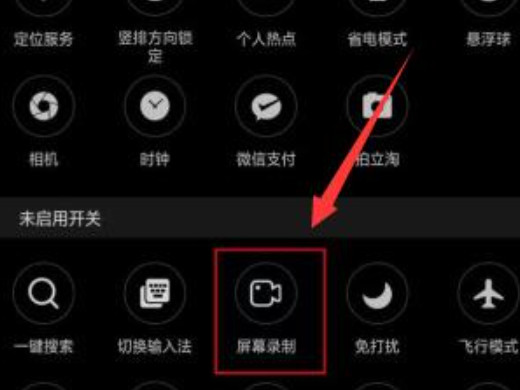
次に、[画面録画の開始] ボタンをクリックして画面を録画します。
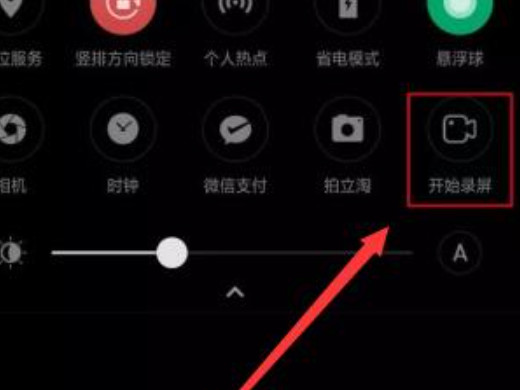
最後に録画が完了しました。画面録画ファイルをクリックして保存し、表示します。
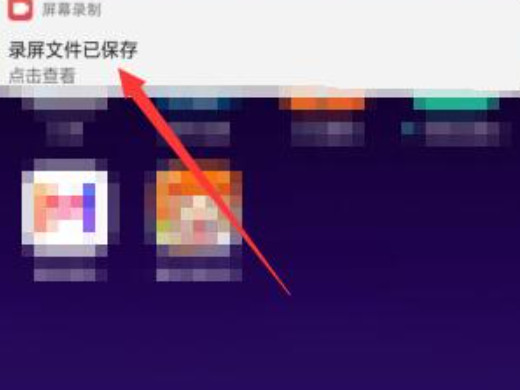
1
画面録画には、コンピュータ画面録画と携帯電話画面録画が含まれます。画面録画とは通常、簡単に共有、書き込み、保存するために電子デバイス上の情報や操作を記録することを指します。画面録画はスマートフォンでのビデオ録画でもあります。現在ディスプレイ画面に表示されているインターフェイスの機能モジュールは、携帯電話のあらゆる動きを記録できますビデオ録画と同様に、画面録画は通常スマートフォン自体の機能モジュールです。

画面録画中に受信するメッセージが多すぎると画面録画の実際の効果が妨げられるのではないかと心配な場合は、事前に通知バーのメッセージ リマインダーをオフにすることができます。
以上がOppo Phoneで画面を録画する方法 Oppoで画面を録画する方法の詳細内容です。詳細については、PHP 中国語 Web サイトの他の関連記事を参照してください。

ホットAIツール

Undresser.AI Undress
リアルなヌード写真を作成する AI 搭載アプリ

AI Clothes Remover
写真から衣服を削除するオンライン AI ツール。

Undress AI Tool
脱衣画像を無料で

Clothoff.io
AI衣類リムーバー

AI Hentai Generator
AIヘンタイを無料で生成します。

人気の記事

ホットツール

メモ帳++7.3.1
使いやすく無料のコードエディター

SublimeText3 中国語版
中国語版、とても使いやすい

ゼンドスタジオ 13.0.1
強力な PHP 統合開発環境

ドリームウィーバー CS6
ビジュアル Web 開発ツール

SublimeText3 Mac版
神レベルのコード編集ソフト(SublimeText3)

ホットトピック
 7492
7492
 15
15
 1377
1377
 52
52
 77
77
 11
11
 19
19
 41
41
 oppo携帯電話をシャットダウンする方法_oppo携帯電話をシャットダウンする方法のまとめ
Apr 18, 2024 pm 03:07 PM
oppo携帯電話をシャットダウンする方法_oppo携帯電話をシャットダウンする方法のまとめ
Apr 18, 2024 pm 03:07 PM
1. 携帯電話のデスクトップの設定からその他の設定を選択します。 2. タイマースイッチ機能を見つけます。 3. タイマースイッチの右側にあるボタンをオンにして、シャットダウン時間を設定します。 3. 毎日のシャットダウン: 電話機の右側にある電源ボタンを長押ししてシャットダウンします。 4. 強制シャットダウン: 電話機の両側にある電源ボタンと音量を上げるボタンを同時に 10 秒間押し続け、振動したら放します。長押しすると再起動します。
 Oppo 携帯電話の内蔵歩数を設定する方法_Oppo 携帯電話の歩数表示の設定方法の紹介
Apr 18, 2024 pm 03:04 PM
Oppo 携帯電話の内蔵歩数を設定する方法_Oppo 携帯電話の歩数表示の設定方法の紹介
Apr 18, 2024 pm 03:04 PM
1. 電話設定を開き、[Breeno] と入力し、[Breeno Quick View] をオンにします。 2. 携帯電話のデスクトップのネガティブ画面に入り、右上隅のアバターをクリックします。 3. [ライフ]をクリックし、スポーツ歩数の後ろにある[購読]をクリックすると、終了後に歩数が表示されます。
 OPPO Phoneで画面ビデオを録画する方法(簡単な操作)
May 07, 2024 pm 06:22 PM
OPPO Phoneで画面ビデオを録画する方法(簡単な操作)
May 07, 2024 pm 06:22 PM
ゲームのスキルや指導のデモンストレーションなど、日常生活では、操作手順を示すために携帯電話を使用して画面ビデオを録画する必要がよくあります。画面録画機能も非常に優れており、OPPO携帯電話は強力なスマートフォンです。録画タスクを簡単かつ迅速に完了できるように、この記事では、OPPO 携帯電話を使用して画面ビデオを録画する方法を詳しく紹介します。準備 - 録音の目標を決定する 開始する前に、録音の目標を明確にする必要があります。ステップバイステップのデモビデオを録画したいですか?それともゲームの素晴らしい瞬間を記録したいですか?それとも教育ビデオを録画したいですか?録音プロセスをより適切に調整し、明確な目標を設定することによってのみ可能です。 OPPO 携帯電話の画面録画機能を開き、ショートカット パネルで見つけます。 画面録画機能はショートカット パネルにあります。
 oppo から紛失したイヤホンを回復する方法_oppo から紛失したイヤホンを回復する手順
Apr 19, 2024 pm 04:25 PM
oppo から紛失したイヤホンを回復する方法_oppo から紛失したイヤホンを回復する手順
Apr 19, 2024 pm 04:25 PM
1. 携帯電話の Bluetooth デバイスを入力し、Bluetooth ヘッドセット名の横にある [i] アイコンをクリックして、ペアリング設定インターフェイスに入ります。 2. [ヘッドホン機能]をクリックします。 3. [OPPO ワイヤレス ヘッドフォンの検索] をクリックします。ヘッドフォンが近くにある場合は、音を再生して位置を特定できます。ヘッドフォンが近くにない場合は、最後の位置を確認できます。編集者のヒント: 「OPPO ワイヤレス ヘッドフォンの検索」機能を使用するには、次の条件を満たす必要があります。 1. EncoX、EncoW51、EncoFree、Encofree2 を検索する場合は、ColorOS7 以降を搭載した OPPO 携帯電話を使用する必要があります。検索するシステムのバージョン。 2. EncoPlay、EncoAir を検索するには、ColorOS11 以降のシステム バージョンを搭載した OPPO 携帯電話を使用する必要があります。 3
 OPPO 携帯電話でエンジニアリング モードに入る方法_OPPO 携帯電話でエンジニアリング モードに入る方法
Apr 23, 2024 am 11:10 AM
OPPO 携帯電話でエンジニアリング モードに入る方法_OPPO 携帯電話でエンジニアリング モードに入る方法
Apr 23, 2024 am 11:10 AM
1. OTA スイッチ システムをアップデートする場合は、OTA スイッチをオンにしてアップデートする必要があります。 2.TTFF: スターサーチテスト、文字通り、GPS 衛星サーチのテスト 3. Wi-Fi 設定 Wi-Fi に関するいくつかの設定 4. 自動ネットワーク検索と携帯電話ネットワークの自動再検索 5. Bluetooth に関するいくつかの設定 6.自動エージングテスト 7. 自動テスト 画面、背景光、エコーテスト、振動、フロント、リア、カメラ、角度テスト、感光性テストを自動的にテストします。 8. 通話テスト、エコーテストなどのさまざまなテストを手動でテストします。 9. 携帯電話のソフトウェアバージョンおよび各種バージョン番号 10. 携帯電話ファームウェアのバージョン番号 11. PCB 番号 12. 国際移動通信識別番号 IEME 番号 13. Android 一般情報 携帯電話情報 14. OPPO 携帯電話一般エンジニアリング
 Oppo 携帯電話でデスクトップ アイコンのサイズを調整する方法_Oppo 携帯電話でデスクトップ アイコンのサイズを設定する方法
Apr 22, 2024 pm 04:16 PM
Oppo 携帯電話でデスクトップ アイコンのサイズを調整する方法_Oppo 携帯電話でデスクトップ アイコンのサイズを設定する方法
Apr 22, 2024 pm 04:16 PM
1. 電話機のデスクトップの空白スペースを長押しし、下の [アイコン] を選択します。 2. アイコンのサイズの下にあるボタンをスライドして、アイコンを拡大または縮小します。
 Oppo Phone で長い写真のスクリーンショットを撮る方法_Oppo Phone で長いスクリーンショットを撮る方法
Apr 22, 2024 pm 02:20 PM
Oppo Phone で長い写真のスクリーンショットを撮る方法_Oppo Phone で長いスクリーンショットを撮る方法
Apr 22, 2024 pm 02:20 PM
1. [3本指スクリーンショット]のオプションスイッチは、3本の指を同時に下にスライドしてスクリーンショットを撮るか、[電源ボタン]と[音量下ボタン]を同時に押して画面をキャプチャします。 2. このとき、電源ボタンと音量ダウンボタンを同時に押し、画面に左側の灰色のメニューが表示されるまで数秒間押し続けます。灰色のメニューが表示されたら、電源ボタンと音量を上げるボタンを放します。 3. [ページをめくる]と[保存]が表示されるので[保存]をクリックすると、現在のページのスクリーンショットが保存されるので、選択したいのは[ページをめくる]です。 4. 携帯電話のスクリーンショットが完了するまで待ち、エラーがないことを確認したら、もう一度 [保存] をクリックします。この時点で保存されるのは、[長いスクリーンショット] です。
 OPPO携帯電話のSIMカード変更方法_OPPO携帯電話のSIMカード変更の操作手順
Apr 23, 2024 am 11:50 AM
OPPO携帯電話のSIMカード変更方法_OPPO携帯電話のSIMカード変更の操作手順
Apr 23, 2024 am 11:50 AM
1. OPPO ボックスに同梱されている SIM カード取り外しピンを見つけて取り出します。 OPPO 携帯電話の SIM カード スロットは電話機の前面左側にあります。付属のカード取り出しピンをカード トレイの小さな穴に差し込み、押し下げると、SIM カード トレイが自動的にポップアップします。 。 3. カードトレイを引き出し、SIM カードを取り付ける準備をします。 4. OPPO は標準の MicroSIM カードを使用します。大きいカードを使用する場合は、最初にカードカッターを使用して小さいカードに切り分けてください。 5. MicroSIM カードを切り欠きに対応する方向に従って N3 の SIM カード トレイに取り付けます。 6. MicroSIM カードの金属面が機体の背面を向いていることを確認し、カード トレイをカード スロットに挿入してください。 7. 電話の電源を入れます。




